こんばんは〜
弊社ブログに辿り着いていただきありがとうございます!
株式会社メモリアインクのいちのです
この記事を読んでわかること
- ポップアップ表示の方法
- ポップアップの背景色を変更する方法
- ポップアップのサイズを変更する方法
開発環境
- Dart 3.0.0
- Flutter 3.10.0
ポップアップ表示の基本
概要
ポップアップを表示する最も一般的な方法は、showDialog関数を使用することです。以下のサンプルコードは、ボタンをクリックするとポップアップが表示されるソースコードとなっております。
サンプルコード
import 'package:flutter/material.dart';
void main() {
runApp(MyApp());
}
class MyApp extends StatelessWidget {
@override
Widget build(BuildContext context) {
return MaterialApp(
home: Scaffold(
appBar: AppBar(
title: Text('ポップアップ表示デモ'),
),
body: Center(
child: PopupButton(),
),
),
);
}
}
class PopupButton extends StatelessWidget {
@override
Widget build(BuildContext context) {
return ElevatedButton(
onPressed: () {
showDialog(
context: context,
builder: (BuildContext context) {
return AlertDialog(
title: Text('重要なお知らせ'),
content: Text('これはFlutterによるポップアップのデモです。'),
actions: <Widget>[
TextButton(
child: Text('閉じる'),
onPressed: () {
Navigator.of(context).pop();
},
),
],
);
},
);
},
child: Text('ポップアップを表示'),
);
}
}サンプルコードの解説
- 11-18行目:
Scaffoldウィジェットを使用して、アプリの基本的なレイアウトを作成します。この中には、アプリバーと中央に配置されたPopupButtonウィジェットが含まれます。 - 23-49行目:
PopupButtonクラスでは、ボタンがタップされた時にshowDialog関数を呼び出してポップアップを表示します。AlertDialogウィジェットを使用して、ポップアップの内容を定義します。
動作確認
それでは、動作を確認してみましょ〜
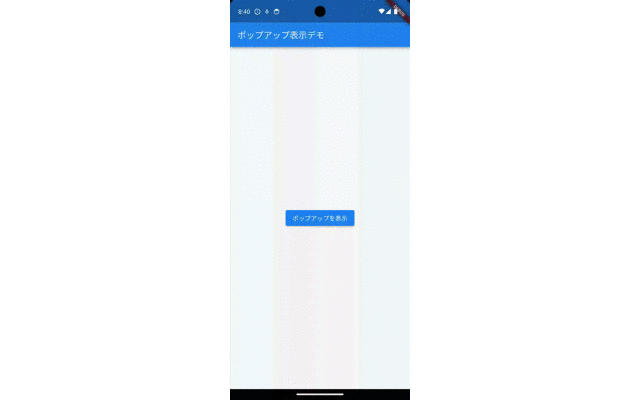
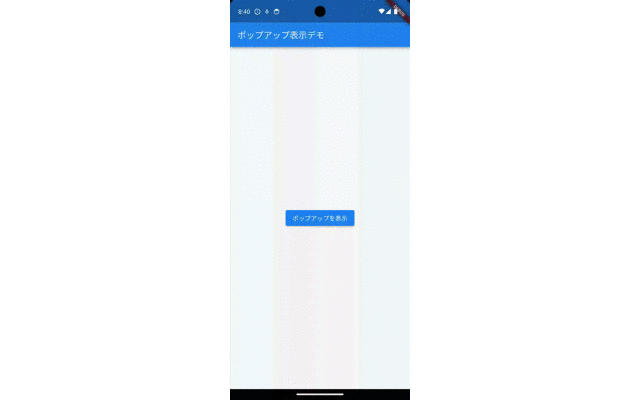
背景色の変更方法
概要
ポップアップの背景色を変更するには、AlertDialogウィジェットのbackgroundColorプロパティを使用します。以下のサンプルでは、ポップアップの背景色を青色に変更しています。
サンプルコード
// 上記のPopupButtonクラス内のshowDialog関数内でAlertDialogを定義する部分を以下のように変更します。
builder: (BuildContext context) {
return AlertDialog(
backgroundColor: Colors.blue, // ポップアップの背景色を青に設定
title: Text('重要なお知らせ'),
content: Text('背景色を変更しました。'),
actions: <Widget>[
TextButton(
child: Text('閉じる'),
onPressed: () {
Navigator.of(context).pop();
},
),
],
);
},サンプルコードの解説
- 背景色の変更:
AlertDialogのbackgroundColorプロパティにColors.blueを指定することで、ポップアップの背景色を青色に変更します。(5行目)
表示確認
それでは、表示を確認してみましょ〜


サイズを変更する方法
概要
Flutterでは、ポップアップのサイズを直接変更するプロパティはありませんが、AlertDialogのcontentにウィジェットを追加して、間接的にサイズを調整することができます。また、Containerウィジェットを使用して、ポップアップのサイズを制御することができます。
サンプルコード
// 上記のPopupButtonクラス内のshowDialog関数内でAlertDialogを定義する部分を以下のように変更します。
builder: (BuildContext context) {
return AlertDialog(
title: Text('サイズ変更デモ'),
content: Container(
width: double.maxFinite, // 最大幅に設定
child: Text('ポップアップのサイズを変更しました。'),
),
actions: <Widget>[
TextButton(
child: Text('閉じる'),
onPressed: () {
Navigator.of(context).pop();
},
),
],
);
},サンプルコードの解説
- サイズ変更:
Containerウィジェットのwidthプロパティをdouble.maxFiniteに設定することで、ポップアップの幅を最大限に広げます。(7行目)
表示確認
それでは、表示を確認してみましょ〜
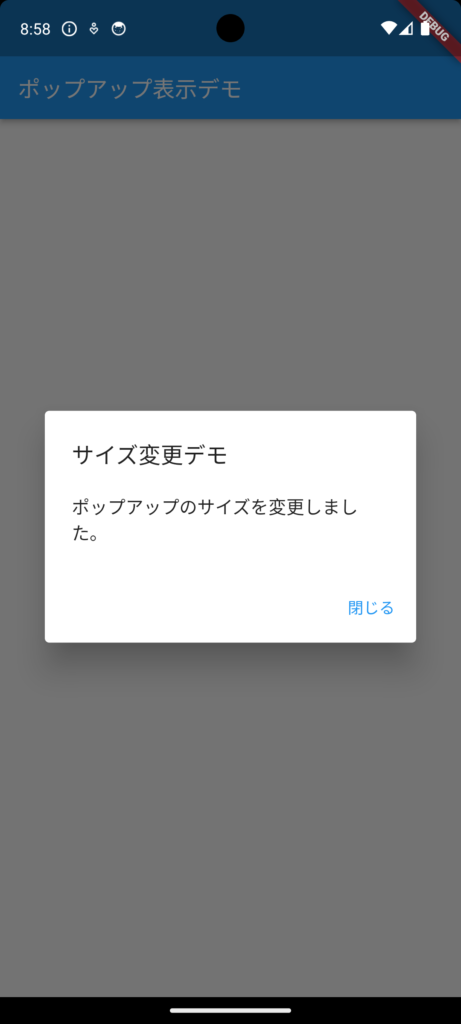
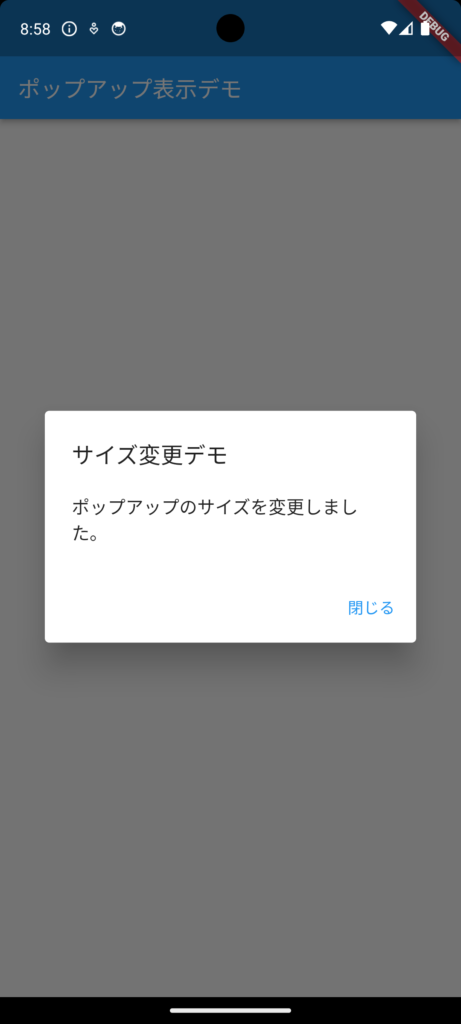
まとめ
いかがでしたでしょうか?今回は、ポップアップ表示から背景色・サイズを変更する方法について、サンプルコードを用いて解説してみました。読者様の開発の手助けに少しでもなればいいなと思いこの記事を書かせていただいております。弊社ではAndroid、iOS、Flutterを使ったアプリ開発についてのブログを多数投稿させていただいておりますので、ご興味のある方はぜひ!
自分の成長を加速させるチャンスがどこかにあるかもしれません。
変化を恐れずに新たな環境に飛び込む勇気のある方は、
未経験からIT・Webエンジニアを目指すなら【ユニゾンキャリア】![]()
![]()











コメント